5 parasta osionhallintaa, jotka sinulla on oltava Linuxissa/Ubuntussa

Etsitkö Linux-osionhallintaa? Käytä näitä avoimen lähdekoodin Linux-osionhallintaohjelmia vapauttaaksesi tarpeeksi tilaa työskennellessäsi.
Jos olet juuri hankkinut uuden tietokoneen tai olet asentanut uutta laitteistoa olemassa olevaan tietokoneeseen, on hyvä tarkistaa, että se on asennettu ja tunnistettu oikein. Jos olet juuri päivittänyt käyttöjärjestelmäsi uusimpaan versioon, voit myös tarkistaa, että versionumerosi ovat oikein.
Sen tarkistaminen, että kaikki laitteistosi raportoivat oikein, voi olla hyvä idea uusille tietokoneille ja laitteistomuutoksen jälkeen. Esimerkiksi kuljetuksen aikana on mahdollista, että komponentti tai kaapeli löystyy juuri sen verran, että komponenttia ei enää tunnisteta, jolloin saat järjestelmän, jossa ei näytä olevan kaikkia ostamaasi laitteistoa. Vastaavasti, jos yrität päivittää laitteistoa, mutta et muodosta yhteyttä tai asenna sitä oikein, et ehkä saa hyötyä uudesta laitteistosta. Kun tarkistat, että sinulla on odottamasi prosessori, RAM, kiintolevyn kapasiteetti ja GPU, voit olla varma, että kaikki toimii oikein.
Jos olet juuri päivittänyt käyttöjärjestelmäsi, saatat haluta myös tarkistaa raportoidut versionumerot varmistaaksesi, että päivityksen käyttöönotto onnistui.
Vihje: Käyttöjärjestelmän versionumerot vaativat yleensä järjestelmän uudelleenkäynnistyksen, jotta asennus voidaan viimeistellä ja järjestelmätiedot päivitetään.
Voit tarkastella järjestelmätietojasi painamalla Super-näppäintä, kirjoittamalla "Järjestelmätiedot" ja painamalla Enter.
Vinkki: "Super"-avain on nimi, jota monet Linux-jakelut käyttävät viitaten Windows-näppäimeen tai Applen "Command"-näppäimeen, samalla kun vältetään tavaramerkkiongelmien riski.
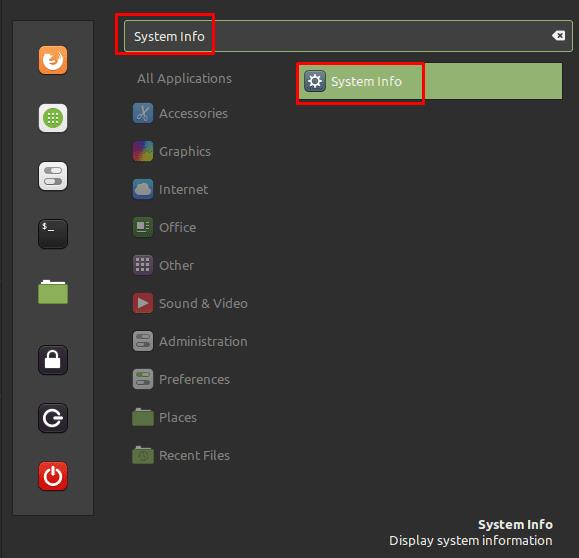
Paina Super-näppäintä, kirjoita "Järjestelmätiedot" ja paina Enter.
Järjestelmätietoikkunan kolme ensimmäistä kohtaa näyttävät käyttöjärjestelmän versionumerot. "Operating System" on Linux Mintin pääversio, "Cinnamon Version" on Cinnamon-työpöytäympäristön versio ja "Linux Kernel" on asentamasi Linux-ytimen versio. Näistä versionumeroista ydin päivitetään säännöllisesti.
Muut järjestelmätietoikkunan merkinnät vastaavasti osoittavat suorittimen, RAM-muistin, kokonaiskiintolevytilan ja käytettävän näytönohjaimen.
Vihje: CPU näyttää kellonopeuden ja kertoimen suorittimen nimen jälkeen. Kellotaajuus on CPU-mallin virallinen peruskello, eikä siinä ole huomioitu tehostuskelloa tai ylikellotusta. Kerroin määrittää tietokoneen käytettävissä olevien käsittelyytimien määrän.
"Lähetä järjestelmätiedot" -painike lataa näkemäsi järjestelmätiedot verkkosivustolle termbin.com sekä muita vähemmän käyttäjäystävällisiä tietoja, joiden on tarkoitus olla avuksi virheraporttien toimittamisessa.
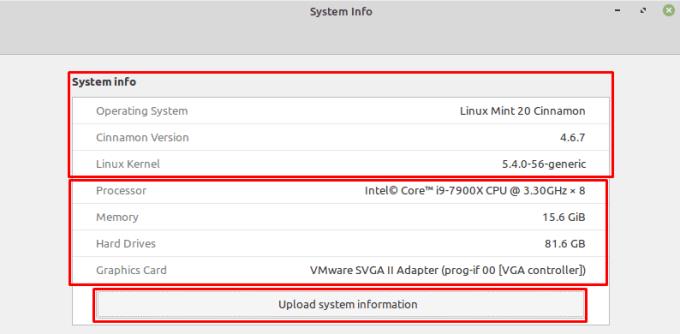
Järjestelmätietoikkunassa on lueteltu käyttöjärjestelmän versionumerot ja tärkeimmät laitteistotiedot.
Etsitkö Linux-osionhallintaa? Käytä näitä avoimen lähdekoodin Linux-osionhallintaohjelmia vapauttaaksesi tarpeeksi tilaa työskennellessäsi.
Jos olet ammattimuusikko tai musiikin säveltäjä, jolla on Linux-käyttöjärjestelmä, sille on olemassa sovelluksia. Lue tämä saadaksesi tietoa Linuxin musiikin luontityökaluista, jotka voivat auttaa sinua säveltämään, rajaamaan tai muokkaamaan.
Vammaisille käyttäjille tietokoneen ohjaaminen perinteisillä oheislaitteilla, kuten hiirellä ja näppäimistöllä, voi olla todella vaikeaa. Auttamaan tukea
Yksi monista tavoista, joilla voit olla vuorovaikutuksessa tietokoneen kanssa, on äänen avulla. Äänimerkit voivat auttaa sinua ymmärtämään, että jokin vaatii huomiotasi tai
Linux Mint käyttää sovelmia lisätäkseen toimintoja tehtäväpalkkiin. Tarjottuihin oletusarvoihin kuuluvat kello, äänenvoimakkuuden hallinta, verkonhallinta ja jopa käynnistys
Jokaisessa tietokoneessa vahva salasana on tärkeä sen turvaamiseksi. Vaikka saatatkin olla hyvä, jos tilisi salasana on tiedossa
Pääsyä Wi-Fi-verkkoihin rajoitetaan yleensä jollakin kolmesta tavasta. Yleisin tapa on käyttää salasanaa, mutta sinulla voi olla myös verkkoja, joissa
Laitteiden liittämiseen tietokoneeseen voit käyttää perinteisiä kaapeleita, kuten USB ja 3,5 mm:n liitännät, mutta ne voivat aiheuttaa kaapeleiden sotkua ja rajoittaa kaapeleita.
Vaikka online-tilien käyttö erikseen on vakiomenetelmä ja se antaa pääsyn verkkosivustolle tai palveluihin täydet toiminnot, joskus
Oletko koskaan ajatellut, miksi Linux-distroja päivitetään niin usein? Ehkä tämä on yksi syy siihen, miksi Linux ei ole edes ilmainen ohjelmisto niin suosittu kuin Windows tai macOS. Kerromme sinulle, miksi Linux-päivitykset, kuten Linux-ytimen päivitykset, tapahtuvat niin usein ja onko sinun otettava ne käyttöön vai ei. Jatka lukemista!








